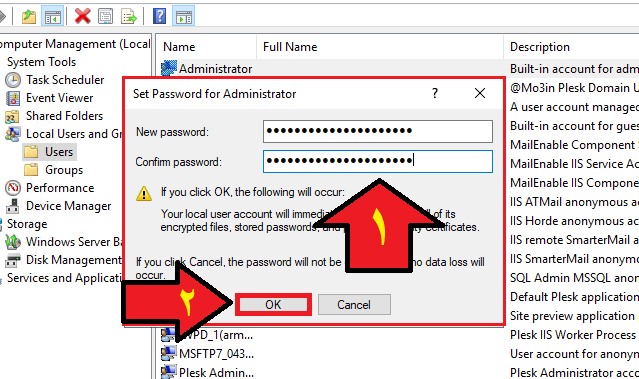سرور مجازی یا Virtual Private Server یک زیرساخت همیشه در دسترس برای سرویسها و وبسایت شما است که امکان نصب نسخههای متنوعی از سیستم عامل لینوکس و ویندوز روی آن وجود دارد .از مزیتهای سرور مجازی میتوان به کاهش هزینهها، علمکرد بهینه، دسترسی روت و… اشاره کرد.
سرور مجازی به عنوان زیرساخت برای تمام اطلاعات سرویسهای شما استفاده میشود، بنابراین حفظ امنیت سرور و اطلاعات آن همواره از اولویت بسیار بالایی برخوردار است. شما باید پس از خرید سرور مجازی در اولین مرحله باید رمز عبور اولیه را تغییر دهید و با انتخاب یک رمز مستحکم و امن فایلهای خود را در محیطی نفوذناپذیر نگهداری کنید. در این مقاله روش تغییر رمز در سرورهای مجازی ویندوز و لینوکس را شرح میدهیم.
چرا رمز سرور مجازی را عوض کنیم؟
معمولن یک هکر برای نفوذ و بهدست آوردن کنترل سرور و زیرساخت شما به چند داده از جمله: آی پی آدرس، پورت شبکه، نام کاربری، رمز عبور و … نیاز دارد و متاسفانه افراد بیشتر وقتها رمز عبور VPS خود را خیلی ساده تعیین میکنند! عبارتهای ساده و قابل حدس مثل اعداد خالی، حروف خالی، تاریخ تولد، نام و نامخانوادگی و … به سادگی توسط هکر رمزگشایی میشوند و بستر نفوذ به سرور مجازی را فراهم میکنند.
نحوه انتخاب بهترین رمز برای سرور مجازی
برخلاف باور عموم ، تعداد کارکتر در رمزهای عبور اصلن مهم نیست بلکه تنوع آن اهمیت دارد! این بدین معنی است که رمز عبور ” J$2am” از رمز عبور “۱۲۳۴۵۶۷۸۹۰ ” چندین برابر سختتر رمزگشایی میشود! بیشتر افراد بهدلیل فراموشی رمزهای عبورِ ترکیبی و امن، از رمزهای ساده و قابل حدس استفاده می کنند. درحالیکه میتوانند با استفاده از نرمافزارهای تولید رمز بهسادگی یک کلیک رمزهای قدرتمند تهیه کنند و همهی رمزها را در اپلیکیشنهای مختص به این کار ذخیره کنند.
چگونه رمز VPS ویندوز را عوض کنیم؟
تغییر رمز سرور مجازی فرآیند پیچیدهای ندارد و شما بهسادگی چند کلیک، میتوانید رمز VPS لینوکس یا ویندوز را در هر نسخه و توزیع این سیستم عاملها بهراحتی تغییر دهید. بهیاد داشته باشید که برای تغییر رمز انواع سرور مجازی باید ، سطح دسترسی مدیر (Admin) را داشته باشد و پس از پیروی از دستورالعملهای زیر فرآیند تعویض رمز را کامل کنید.
تغییر رمز عبور در سرورهای لینوکس و ویندوز متفاوت هستند که در ادامه مطلب هر یک را جداگانه شرح میدهیم.
تغییر رمز VPS ویندوز
برای تغییر رمز VPS ویندوز، فقط کافی است تا با محیط این سیستم عامل آشنا باشید و میتوانید با توجه به شناخت قبلی خود از دو روش Computer Management یا Control Panel استفاده کنید. این روشها در همهی نسخههای سرور مجازی ویندوز از جمله ۲۰۱۶، ۲۰۱۹، ۲۰۲۲ و … کار میکنند.
تغییر رمز با Computer Management
- با استفاده از نرمافزار RDP به سرور مجازی ویندوز خود متصل شوید.
- روی گزینهی “This PC” یا “My computer” کلیک راست کنید.
- گزینهی ” Manage” یا “Computer Management” انتخاب کنید.
(ممکن است در برخی از نسخههای سرور مجازی ویندوز به صفحه جدیدی منتقل شوید که نیاز است، دوباره از منوی “Tools” گزینهی “Computer Management” را انتخاب کنید.)
- گزینهی ” Users ” را انتخاب کنید و با کلیکراست روی “Administrator” گزینهی ” Set Password ” را انتخاب کنید.
(با کلیک روی این گزینه یک صفحه هشدار را مشاهده میکنید، که شما را از عواقب تغییر رمز عبور آگاه میکند.)
- رمز عبور جدید خود را در کادر مورد نظر بنویسید. البته لازم است برای تایید، دوباره همین رمز عبور را در کادر پایینتر وارد کنید.
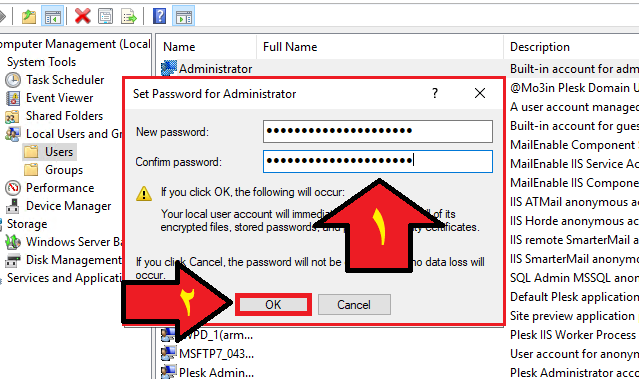
تغییر رمز با Control Panel
- عبارت “Control Panel” را در کادر جستوجوی ویندوز بنویسید.
- پس از باز شدن پنجرهی Control Panel، از منوی “User Accounts” گزینه “Change account type” را انتخاب کنید.
- در پنجرهی جدید همهی کاربران ویندوز نمایش داده میشوند، از بین گزینههای موجود Administrator را انتخاب کنید.
- پس از انتخاب گزینهی “Change the password” رمز عبور جدید خود را وارد کنید.
چگونه رمز VPS لینوکس را عوض کنیم؟
با اجرای نرم افزار Putty میتوانید به محیط سرور خود دسترسی داشته باشید و رمز عبور VPS لینوکس را در همه توزیعهای آن از جمله CentOS، Debian، Ubuntu، FreeBSD و … تغییر دهید.
تغییر رمز با Putty
- با اجرای نرمافزار Putty نام میزبان یا آدرس IP سرور مجازی لینوکس وارد کنید.
- پس از وارد کردن نام کاربری و رمز عبور اولیه، همانند تصویر زیر دستور “passwd” را در ترمینال لینوکس وارد کنید و مقابل دستور بعدی رمز عبور جدید خود را بنویسید.

سرور مجازی آروان کلاد
امروزه برای راهاندازی هر گونه سرویس و وبسایت شما به یک زیرساخت یا سرور مطمین نیاز دارید تا با افزایش عملکرد سایتتان تجربه کاربری بهبود دهید و در نهایت با کسب رتبههای برتر در نتایج جستوجوی گوگل نرخ فروش خود را روزبهروز بیشتر کنید.شما با خرید نسل جدید سرور مجازی آروان کلاد میتوانید در کمتر از ۳۰ ثانیه و بهسادگی چند کلیک VPS مناسب برای کسبوکارتان را با منابع و سیستمعامل دلخواه انتخاب کنید.
source
کلاس یوس